Facebookを非公開にする方法
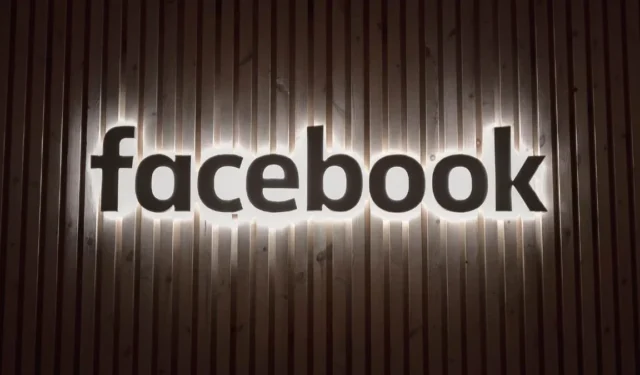
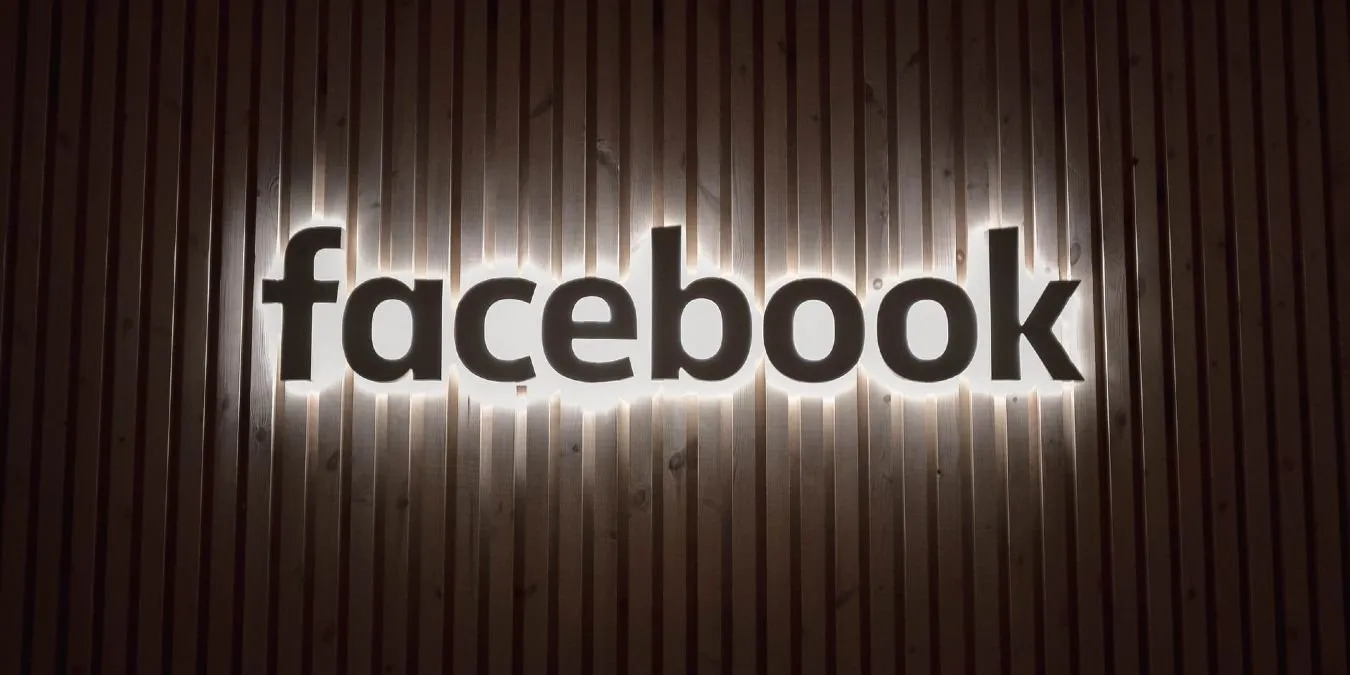
Facebook には誕生日、仕事、家族の近況など、非常に多くの個人情報が掲載されているため、自分の情報を全部世界に公開したくないと思うのは当然です。他の Facebook ユーザー、特に友達ではないユーザーが見るものをより細かく制御したい場合、それは驚くほど簡単です。次の手順に従って、Facebook を非公開にしてください。
Facebookのプライバシーオプション
デフォルトでは、Facebook アカウントは公開されています。ただし、[設定] に移動して、次のいずれかのオプションを選択して、Facebook アカウントを非公開にすることができます。
- 友達:あなたが投稿したコンテンツは Facebook の友達だけが閲覧できます。
- 友達を除く:一般ユーザーと特定の友達グループはあなたの投稿を閲覧できなくなります。
- 特定の友達:厳選された Facebook 友達グループだけがあなたのコンテンツを閲覧できます。
- 自分のみ:あなたが投稿したコンテンツは、あなた以外は誰も見ることができません。
PCでFacebookプロフィールを非公開にする方法
プロフィールを完全にプライバシー保護するには、今後の投稿がすべて、希望するユーザーのみに公開されるように制限してください。
- 右上隅の「プロフィール写真」をクリックし、「設定とプライバシー」を選択します。
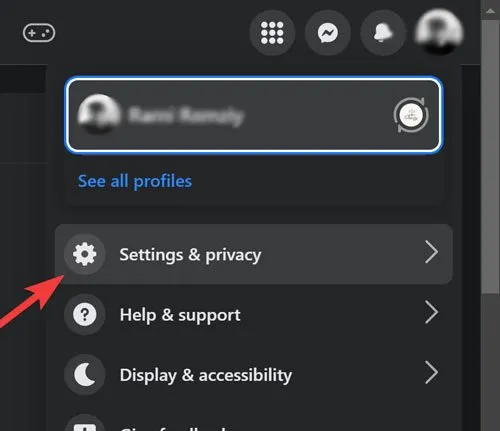
- 次のリストから「設定」を開きます。
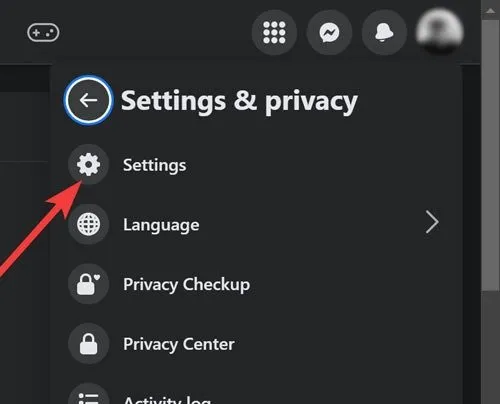
- 左側の「プライバシー」セクションに移動し、「今後の投稿を誰が閲覧できるか」の横にある「編集」をクリックして、好みに応じて変更します。
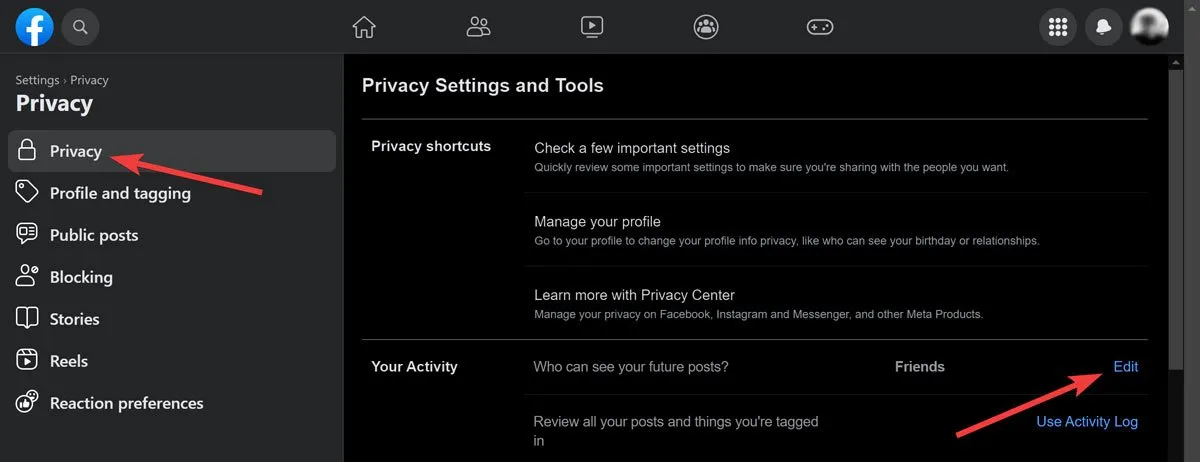
さらに、以前に投稿したコンテンツの設定を変更して、それらも制限されるようにすることもできます。
- 右上隅の「プロフィール写真」をクリックし、名前をタップします。

- 目的の投稿までスクロールし、日付/時刻の近くにある「オーディエンスセレクター」を選択します。
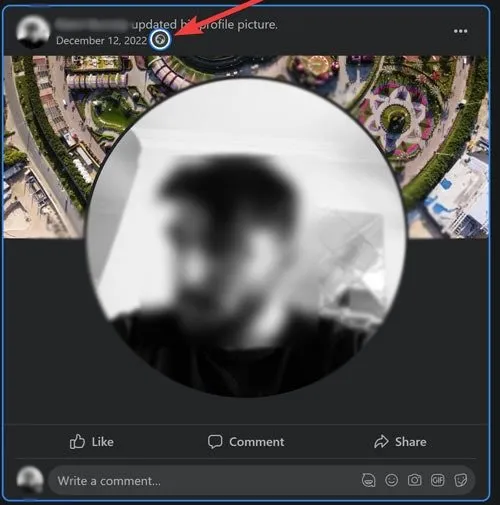
- 好みに応じて変更してください。
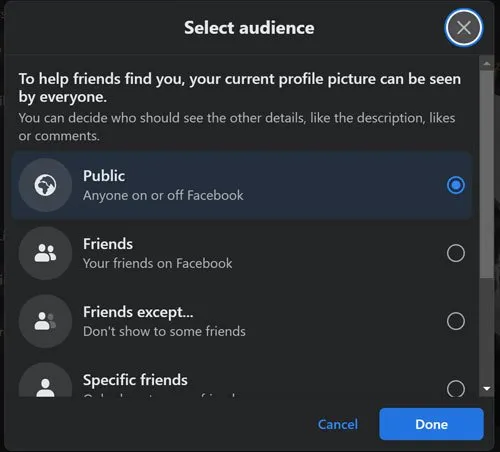
Facebook でフォローしているページ、ユーザー、リストを誰が閲覧できるかを手動で決めることができます。
「設定 -> プライバシー」セクションで、「あなたがフォローしているユーザー、ページ、リストを誰が見ることができますか?」の横にある「編集」をクリックし、好みに応じて変更します。
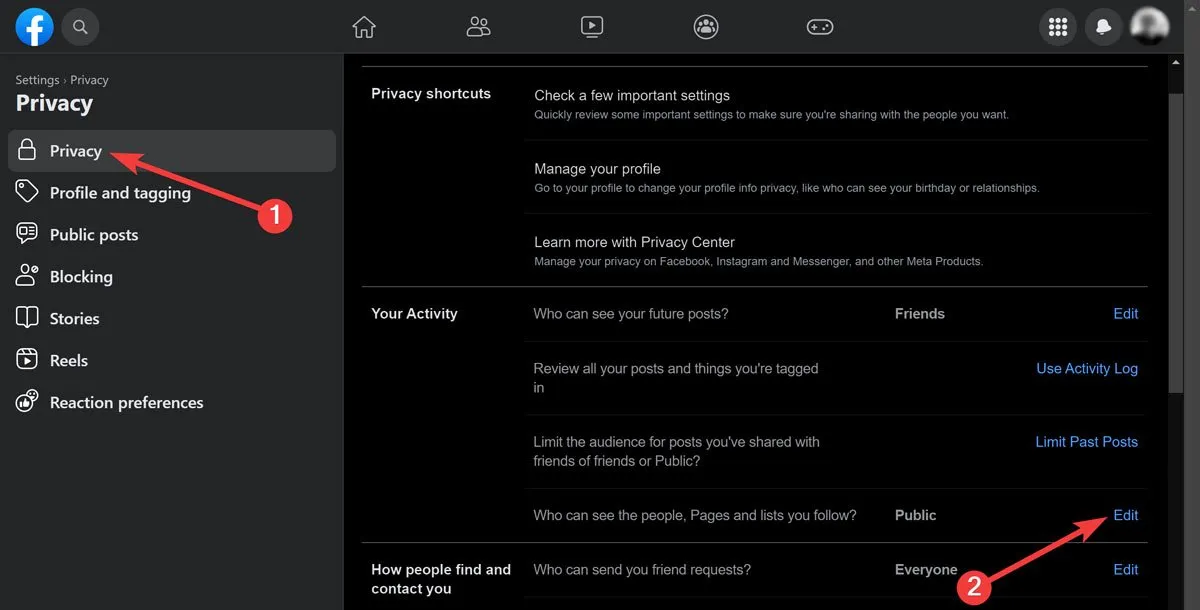
ご存知ですか:Facebook アカウントを削除する前に、Facebook にアップロードしたすべての写真をダウンロードできます。
連絡できる相手を制限する方法
投稿をロックダウンしたら、検索エンジン、メールアドレス、電話番号を使用してあなたに連絡できるユーザーを制限します。
メールで連絡できる相手を手動で決定するには、次の手順に従います。
- 「プライバシー」セクションで、「入力したメールアドレスを使用してあなたを検索できるのは誰ですか?」の横にある「編集」をクリックし、好みに応じて変更します。
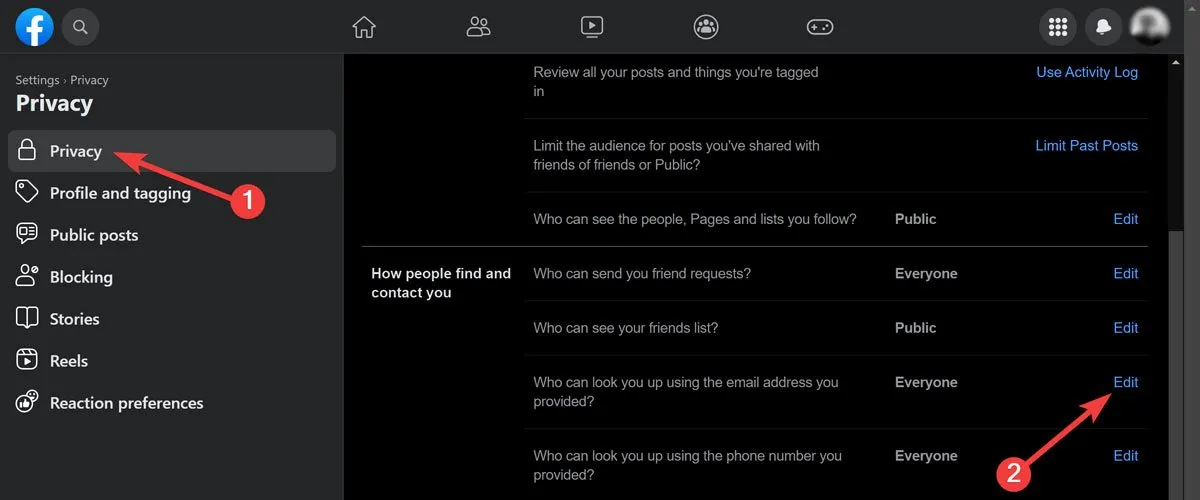
リストを下にスクロールすると、電話番号を通じて連絡できる相手を決めることもできます。
- 「入力した電話番号を使用してあなたを検索できるのは誰ですか?」の横にある「編集」をクリックし、好みに応じて変更します。
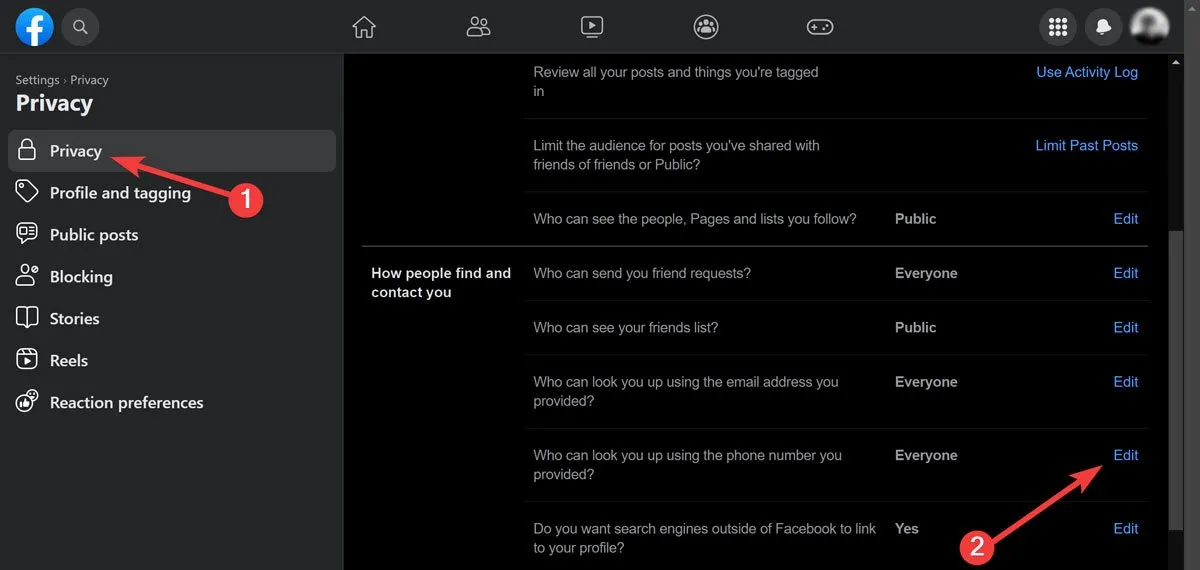
検索エンジンを通じてあなたに連絡できるユーザーを設定するには:
- 「Facebook 以外の検索エンジンがあなたのプロフィールにリンクするようにしますか?」の横にある「編集」をクリックし、好みに応じて変更します。
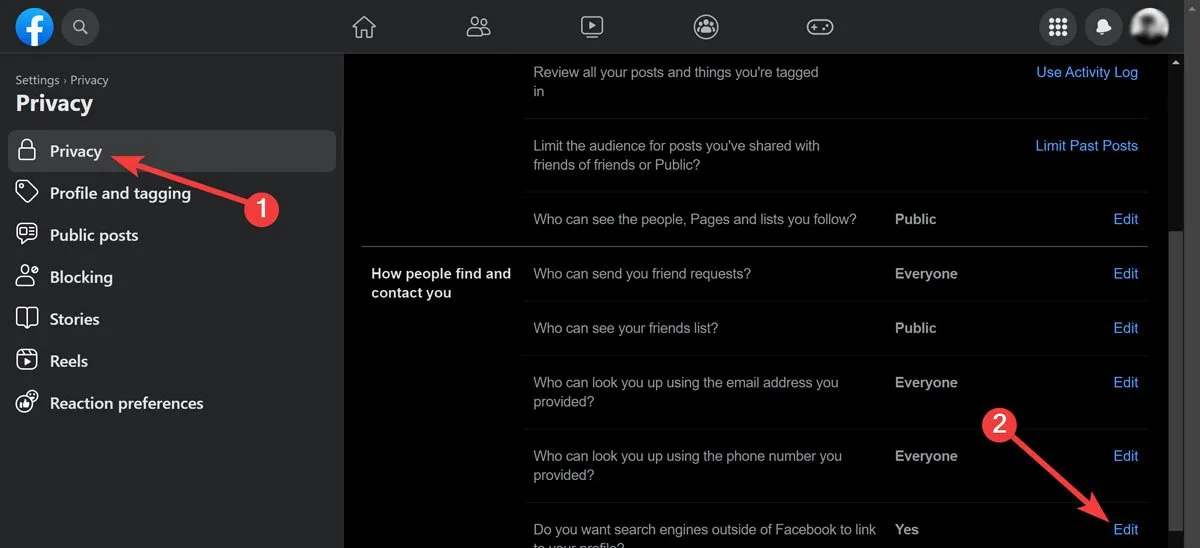
Facebook アプリでプライバシー設定を管理する方法
同様に、モバイル アプリで Facebook アカウントを非公開にすることもできます。今後の投稿をすべて、希望するユーザーだけが閲覧できるように制限するには、次の手順に従ってください。
- 右下隅にある「バーガーメニュー」アイコンをタップし、「設定とプライバシー -> 設定」を選択します。
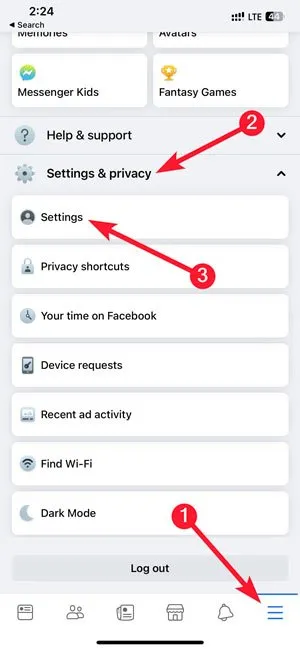
- 「オーディエンスと公開設定」に移動し、「投稿」を選択します。
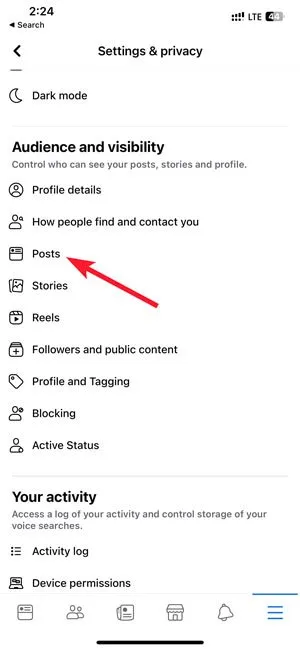
- 「過去の投稿を閲覧できるユーザーを制限する」を選択します。
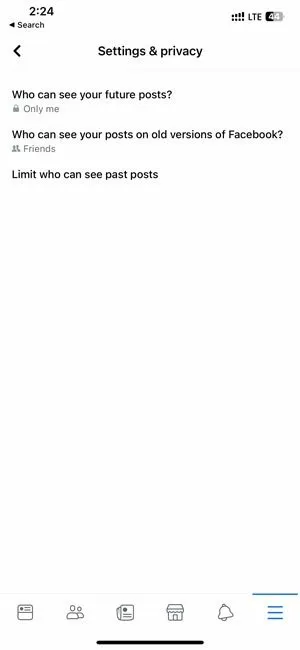
- 「古い投稿を制限する」をタップしてプロセスを確認します。
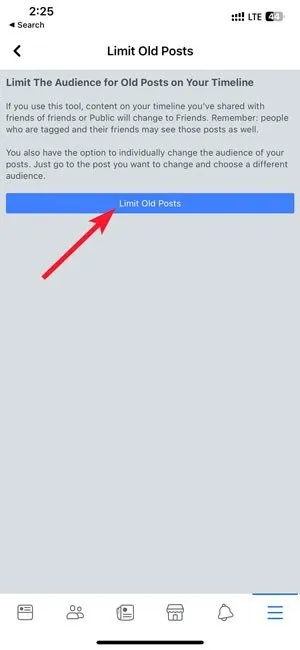
さらに、Facebook でフォローしているページ、ユーザー、リストを誰が閲覧できるかを手動で決定することもできます。
- 「オーディエンスと公開設定」に移動し、「フォロワーと公開コンテンツ」を選択します。
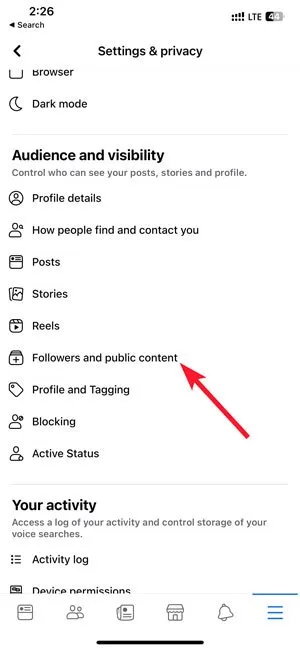
- 「あなたがフォローしているユーザー、ページ、リストを誰が閲覧できるか」を開き、好みに応じて変更します。
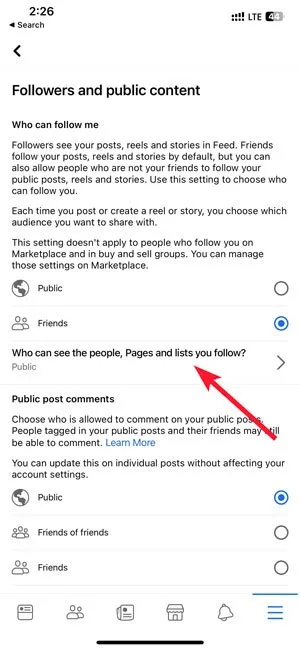
よくある質問
誰かの Facebook 投稿が公開されているかどうかはどうすればわかりますか?
投稿時刻の横に小さなアイコンが表示されます。地球儀アイコンはコンテンツが公開されていることを意味し、2 人の人物のシルエットはコンテンツが友達のみに公開されていることを示します。
Facebook ページを非公開にするにはどうすればいいですか?
右上隅のプロフィール写真をクリックし、「設定とプライバシー」を選択して、「設定」を開きます。左側の「プライバシー」セクションに移動し、「今後の投稿を誰が見ることができますか?」の横にある「編集」をクリックして、好みに応じて変更します。
Facebook で写真を非公開にするにはどうすればいいですか?
右上隅のプロフィール写真をクリックし、名前をタップします。目的の投稿までスクロールし、日付/時刻の近くにある「オーディエンスセレクター」を選択して、好みに応じて変更します。


コメントを残す